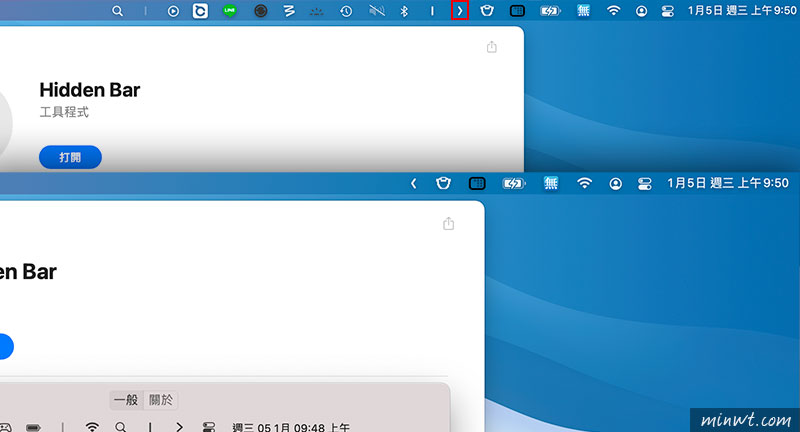但在MAC的系統中,一直沒有此功能,因此每當執行的程式愈多時,上方的狀態列就會被這些藏駐程式給佔滿了,雖然先前已有相關的小工具,可將MAC藏駐的程式隱藏起來,但礙於梅干的macOS版本太舊,使得一直無法安裝,直到最近將macOS升級到Monterey的最新版後,終於可以安裝隱藏圖示的小工具,就可將MAC上方的藏駐程式給隱藏起來啦!讓狀態列變得更乾淨清爽啦!
Step1
首先開啟Apple Store,搜尋 Hidden Bar後,下載安裝並打開,在打開啟應用程式後,將下方的選項全部勾起來。
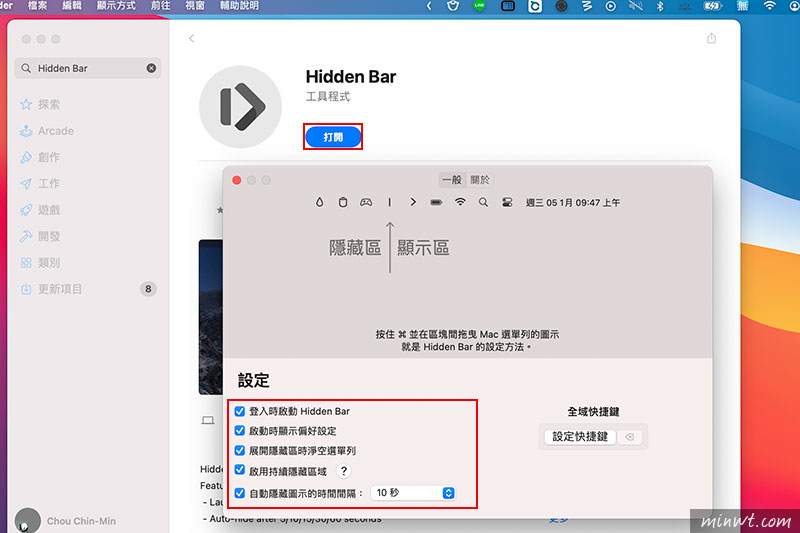
Step2
接著在上方的狀態列中,會看到二條直線,最左邊為持續隱藏區中間則是隱藏區,當要把圖示移到隱藏區時,需按住鍵盤的command,就可拖曳上方的圖示。
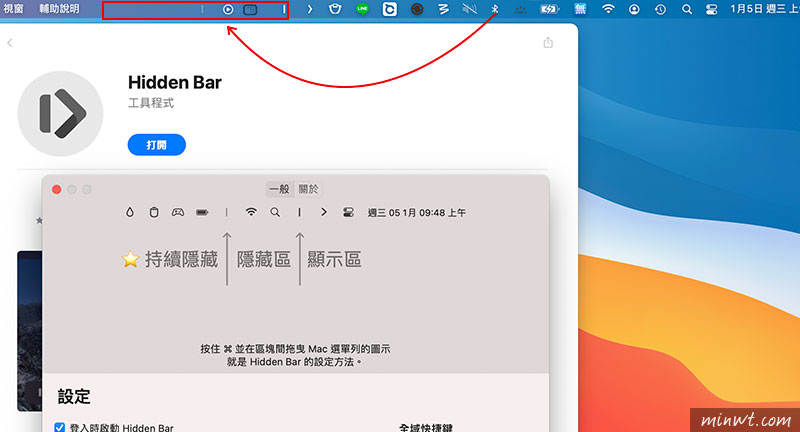
Step3
當一切都整理好後,就可點一下箭頭,圖示就會被隱藏起來啦!當要使用時,點一下就可將它展開啦!是不是超方便的呀~